sketchup插件中文版是一款专为SketchUp软件用户设计的辅助工具,它能够帮助用户更加高效地进行三维建模和渲染,用户可以轻松地对模型进行细节调整,优化其结构和外观,插件还提供了丰富的材质库,用户可以根据需要选择合适的材质,为模型赋予更加真实的质感。
sketchup插件中文版简介
“SketchUp草图大师”是3D建模设计软件的爱好者制作学习软件。有国内极为专业和权威的SketchUp技术平台,并自主研发了SUAPP插件库等强大的建模扩展程序。
- 转移你的模型直接到应用程序模型直接从电子邮件附件,或打开其他云服务应用程序如谷歌驱动器的文件。
- 使用层面板切换的内容您的SketchUp模型层或关闭。
- 使用场景菜单从任何标准的摄像机视图选择(前,侧,底,等)或访问您创建的自定义场景。该应用程序支持以下场景属性:相机的位置和属性,隐藏的几何形状,可见层,活动部分飞机,标准的边缘风格,Face Styles,背景/天空/地面风格的设置,水印和轴的位置。
- 使用视图面板选择从任何的脸风格切换X射线模式或关闭。“视图”菜单还提供了可见性切换隐藏的几何截面,截面和轴线。
- 导航功能包括轨道、多点触控手势环顾四周,锅,放大和缩小,以及与透视和正交相机模式之间切换选择相机菜单,调整视野。

sketchup插件中文版特色
插件如未经说明,直接释放到SketchUp的Plugins目录下即可
安装后如未经说明,一般会出现在Plugins菜单下,或者有工具条
由于插件太多没法测试了大家用的时候稍微小心点,随时保存文件。
3DShapesTool
Macs
05.21.08
安装后有自己的工具条,直接建立简单三维物体:园环、三角锥、球体
3d_grid
J.Patrick,D.Bur
08.06.04
可以沿XYZ轴建立三维网格
AddVertex+.rb
TIG
04.06.07
标记选择集中所有顶点,同时可以继续添加更多的点
arcs.rb
D.Bur
11.12.07
安装后出现在Draw目录下,增加两种绘制圆弧的方式
auto_centerpoint_v10
J.Foltz
04.08.08
开启后可以自动给圆和弧线增加中心点
Bezierspline
Fredo6
01.24.08
多种方式绘制贝兹曲线PDF说明
centerpoint.rb
T.Burch
12.06.04
标记出选择面、组的重心
Chamfer_Along_Path.rb
A.Joyce
06.19.06
沿路径倒角,PDF说明
clinetool.zip
J.Foltz
07.15.08
绘制虚线
ContourMaker.rb
TIG
12.19.05
在组或组件上生成等高线
contour_lines.rb
D.Bur
10.12.04
在选择的面上生成等高线
cratetool.rb
T.Track
12.09.04
快速生成掏洞双面墙,此插件需要offset.rb
cubic_colored_grid.rb
D.Bur
08.11.04
沿XYZ轴建立三维彩色网格
curvestitcher21.rb
R.Wilson
08.18.04
根据两条空间曲线生成面
dline.zip
D.Bur
10.01.08
绘制双线墙,安装后在draw菜单下
dome.rb
F.Wiesner
09.06.04
球天制作工具,根据选择的圆或多边形生成半球
drawhelix13.rb
P.Brown
08.04.04
参数绘制螺旋线,安装后在draw菜单下
drop.rb
TBD
07.28.04
将选择的物体放置在某高度上,或者下方某平面上(方便种树),安装后出现在右键菜单内
Ellipse.zip
D.Bur
10.15.07
绘制椭圆,安装后在draw菜单下
extrude_lines.rb
D.Bur
13.09.07
拉线成面
FacePusher.rb
U.Tessel
08.22.08
同时挤压多个选择面,并且可以通过材质进行选择过滤
heightfield_gen_v6.rb
D.Bur
07.15.08
根据照片生成地形,先用Xnview将地形图片转换成PGM或PPM灰度图像文件,然后用此插件调用生成地形
helix12.rb
R.Wilson
09.27.04
选择任意一个面,根据面生成螺旋线
hel_ramp.rb
ODM
09.04.04
根据两条曲线生成坡道,安装后在draw菜单下,教学录像
IncRandomPushPull.rb
TIG
04.12.07
在设定范围内将选中的面挤压出随机高度
JointPushPull.zip
Fredo6
02.25.08
高级曲面挤压
k_tools_50.rb
K.Kruch
09.11.07
由编辑公式生成三维图形
line2cyl.rb
D.Bur
05.13.08
线变圆柱
lsystem.rb
a4chitect
04.21.08
枝条生成器,选择一根线段,就可以随机生成象树一样的枝条
make_faces11.rb
T.Burch
09.13.04
可以将闭合的线生成面
MatchboxPlugin_r11.zip
Antantantant
10.01.08
快速随机生成汽车组件
MatrixProximity.rb
TIG
04.08.08
随机阵列并落在Z轴上某一点,试用于山坡种树
pc_drawmetal_plugins
Drawmetal
07.15.08
专门用来制作铁艺栏杆上的曲线花纹
PipeAlongPath.rb
TIG
05.14.07
线变圆管
projection_v6.zip
D.Bur
08.22.08
13个与投影相关的小工具
Roof.rb
TIG
01.08.08
参数生成斜坡屋面
simplify.rb
C.Roosen
09.15.04
简化曲线
SketchyBevel.rb
C.Phillips
05.13.08
倒角插件,同时还可以补洞,安装后在右键菜单里
SketchyFFD.rb
C.Phillips
04.07.08
通过控制点自由编辑三维形体,安装后在右键菜单里
skin22.zip
D.Belvin
05.13.08
将选择的线进行封面处理,要解压到tools文件夹下
stray_lines.rb
T.Burch
09.17.04寻找线头的插件,在导入CAD后辅助进行封面
toggle_units_5icons.zip
Matt666
08.22.08
方便在几种单位间切换
ToolsOnSurface_131.zip
Fredo06
07.15.08
直接在曲面上绘制基本图形的工具
trilateration.zip
D.Bur
08.22.08
给出三条边的长度绘制三角形
WindowTools.zip
Tomot
10.01.08
绘制玻璃门窗工具
xLine.rb
R.Wilson
01.22.08
将选中的线转化为虚线
xLine2Line.rb
TIG
02.16.06
将选中的虚线转化为实线
[CASF]FunShapes.rb
C.Fale
04.18.05
生成有趣的形体
sketchup插件中文版教程
如果你是一个初学者,你肯定得熟悉他的工具,命令操作步骤。基本命令说来也简单:先是二维的绘图工具:画直线,矩形,圆,圆弧,多边形和手绘线。然后是编辑工具:移动,旋转,缩放,推拉,路径跟随,偏移复制。编辑工具重点说一下,移动、旋转、缩放是建模工具通用的命令。推拉是sk特有的神一样的命令,好像还申请了专利。路径跟随听说是为了纪念TIG出的一款插件,而集成进去的。偏移复制跟cad的offset差不多。接着就是测量标注相关的工具,然后视图查看工具,基本鼠标快捷键可以操作,不用过来点图标。最后是导人视和剖面相关命令。学会这些基本的命令后,你可能需要了解sk的几个体系。组件和群组、材质系统、样式系统,图层系统。这些概念肯能是循序渐进,一步一步通过建模的练习,慢慢在你的心中建立起来的。
sketchup插件中文版说明
下载到您的设备从你的3D模型库,Trimble连接或Dropbox帐户无缝脱机查看
转移你的SketchUp模型直接到应用程序通过iTunes,打开Sketchup模型直接从电子邮件附件,或打开其他云服务应用程序如谷歌驱动器的文件。
导航功能包括轨道、多点触控手势环顾四周,锅,放大和缩小,以及与透视和正交相机模式之间切换选择相机菜单,调整视野。
使用场景菜单从任何标准的摄像机视图选择(前,侧,底,等)或访问您创建的自定义场景在SketchUp。该应用程序支持以下场景属性:相机的位置和属性,隐藏的几何形状,可见层,活动部分飞机,标准的边缘风格,Face Styles,背景/天空/地面风格的设置,水印和轴的位置。
使用层面板切换的内容您的SketchUp模型层或关闭。
使用视图面板选择从任何SketchUp的脸风格切换X射线模式或关闭。“视图”菜单还提供了可见性切换隐藏的几何截面,截面和轴线。
用卷尺测量工具快速测量你的SketchUp模型对象。
∨ 展开


 快捷换图标
快捷换图标 wiiu模拟器
wiiu模拟器 ePSXe模拟器
ePSXe模拟器 公司起名测名
公司起名测名 limbox86模拟器
limbox86模拟器 fcl启动器
fcl启动器 termux
termux 酷盒
酷盒 假装是鼠标
假装是鼠标 趣味生成器最新免费版
趣味生成器最新免费版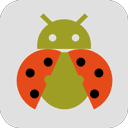 甲壳虫adb助手解锁高级版
甲壳虫adb助手解锁高级版 粤语翻译器免费最新版
粤语翻译器免费最新版 123云盘官网最新版
123云盘官网最新版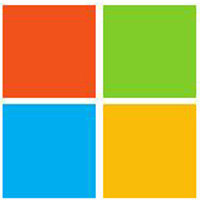 Microsoft Toolkit官网免费版
Microsoft Toolkit官网免费版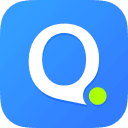 qq五笔输入法官网正式版
qq五笔输入法官网正式版 奇妙应用app最新官方版
奇妙应用app最新官方版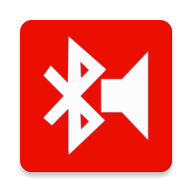 蓝牙音乐app安卓版
蓝牙音乐app安卓版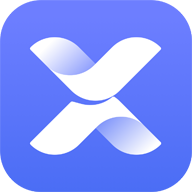 花瓣测速最新版本
花瓣测速最新版本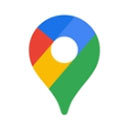

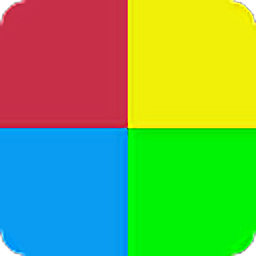







 directx窗口化工具最新版
directx窗口化工具最新版 dx修复工具增强版
dx修复工具增强版 方正小篆体免费版
方正小篆体免费版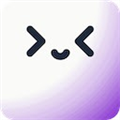 merlin插件官网版
merlin插件官网版 灵动大陆手机插件完整版
灵动大陆手机插件完整版 word转pdf插件包免费版
word转pdf插件包免费版 字体美化大师免费旧版
字体美化大师免费旧版 字体编辑器最新版
字体编辑器最新版 幼圆字体官方版
幼圆字体官方版 颜体字体免费版
颜体字体免费版 firefox插件正式版
firefox插件正式版 草图大师插件免费版
草图大师插件免费版 arialunicodems字体包官网版
arialunicodems字体包官网版 cad2007字体库安装包官网版
cad2007字体库安装包官网版 wordpress插件汉化版
wordpress插件汉化版 google翻译插件正式版
google翻译插件正式版 cad字体包完整版
cad字体包完整版